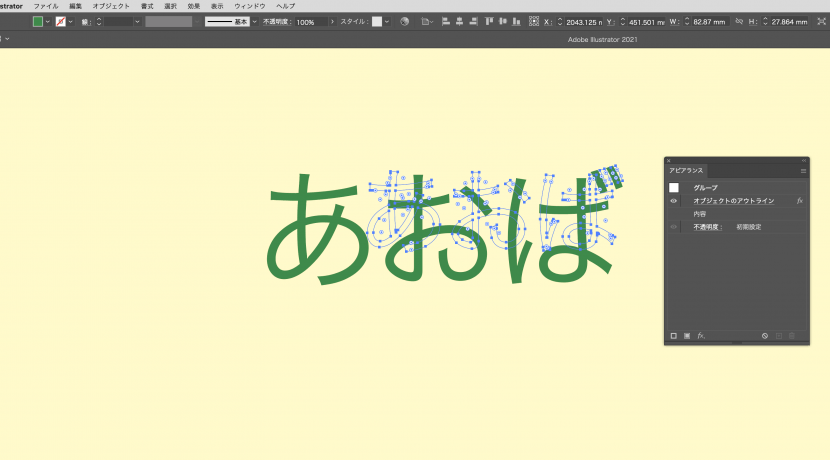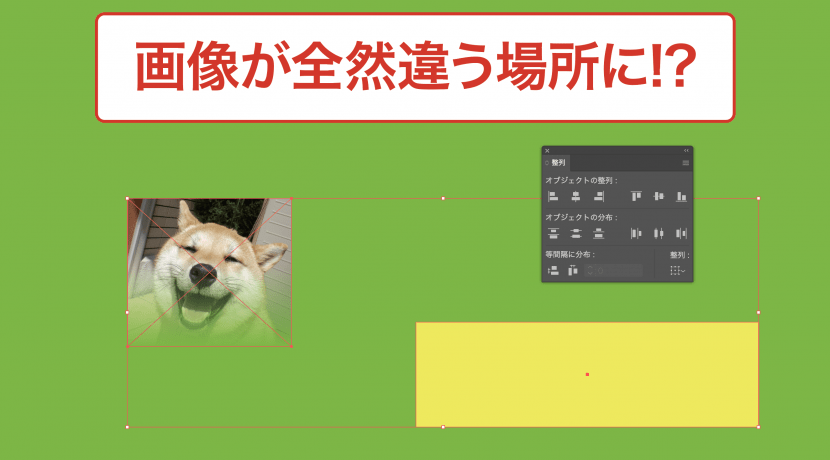Illustratorでアウトラインと聞くと入稿時にテキストをアウトライン化(shift+⌘O)だったり、表示→アウトライン(⌘Y)が浮かぶと思います。他にもパスファインダーからのアウトラインや効果からのアウトラインもあります。今回はその中でも「オブジェクトのアウトライン」の少し不思議な現象についてお話しします。
オブジェクトのアウトラインとは?
「効果」→「パス」→「オブジェクトのアウトライン」から使用できるこの機能はテキストを仮のアウトライン化できるという特徴があります。昨年書いた記事に便利な使い方がありましたのでここにも載せておきます。
【Illustrator】テキストとオブジェクトの整列ズレをなくそう!
オブジェクトのアウトライン後に起きる現象
それでは実際にオブジェクトのアウトラインをかけたテキストから話を進めます。
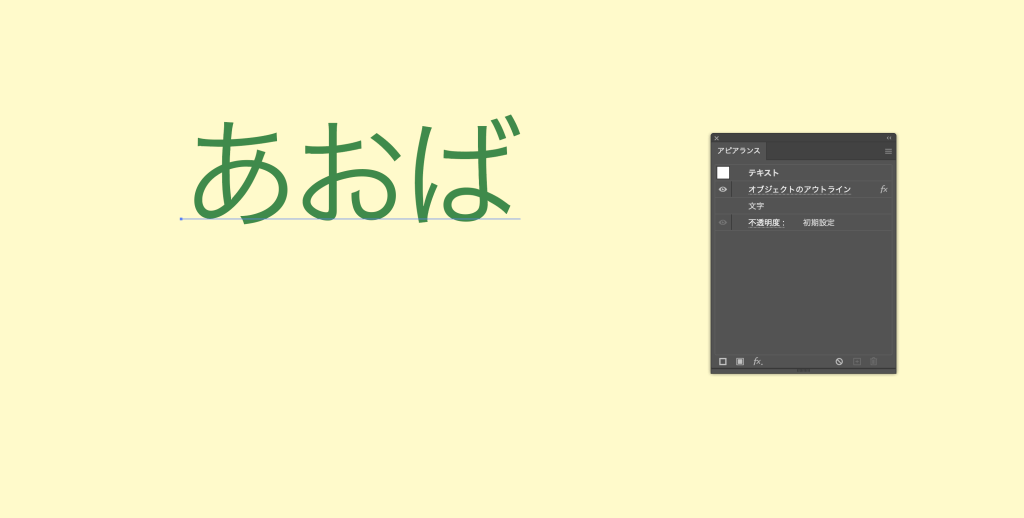
「書式」→「アウトラインを作成(shift+⌘O)」でテキストにアウトラインをかけてパス化します。
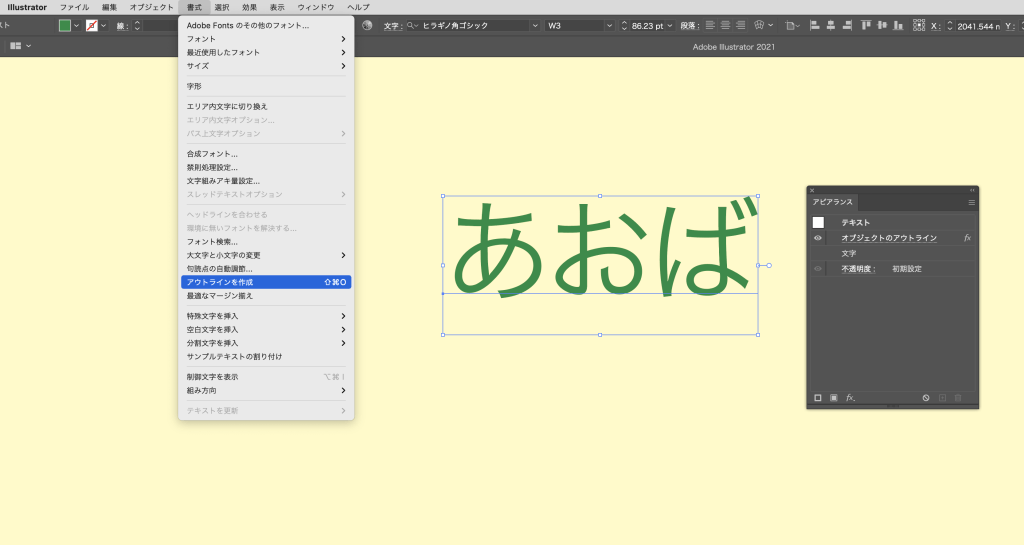
選択ツールで左下からドラッグして拡大します。
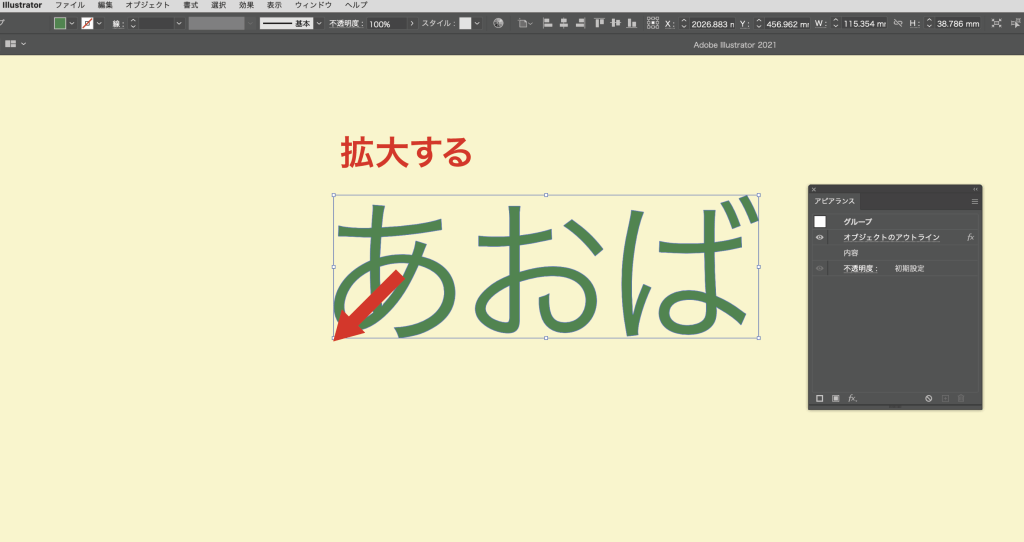
取り消し(⌘Z)で一つ前に戻るとパスは戻っているのですが表示のオブジェクトは拡大されたまま表示されます。
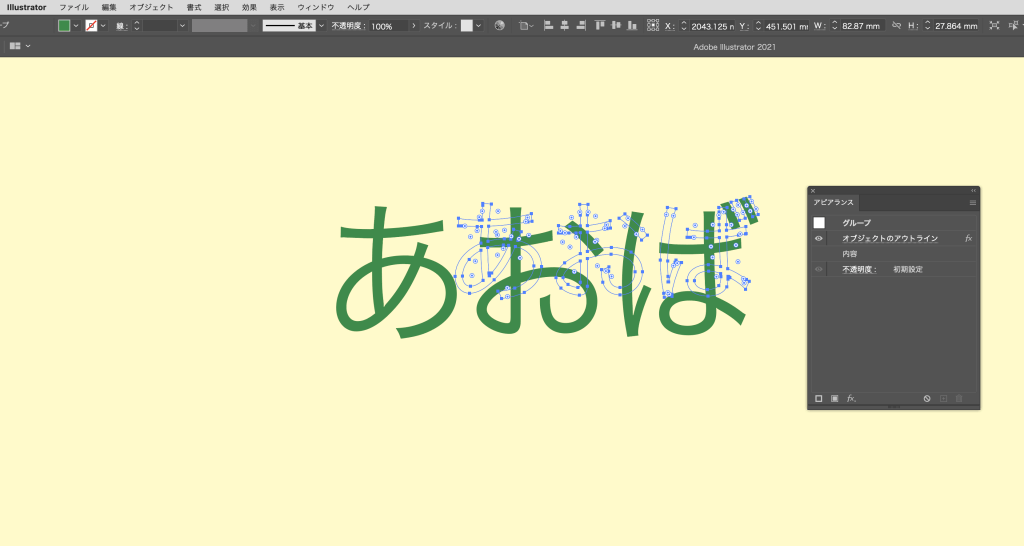
オブジェクトを移動してもそのまま表示され、このままでは非常に作業しづらい状態になります。
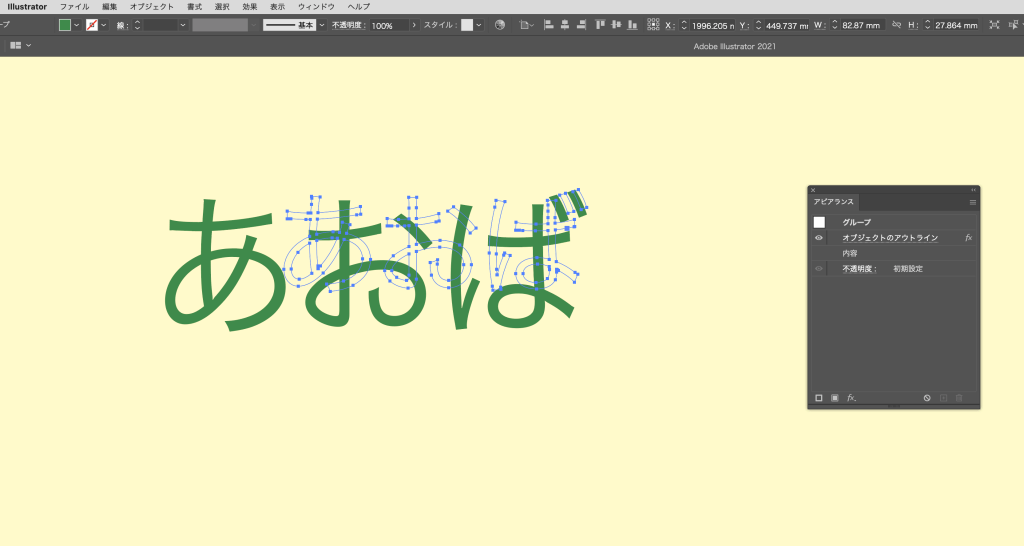
解除方法
解除方法1) 「アピアランスパネル」の「オブジェクトのアウトライン」削除で戻ります。
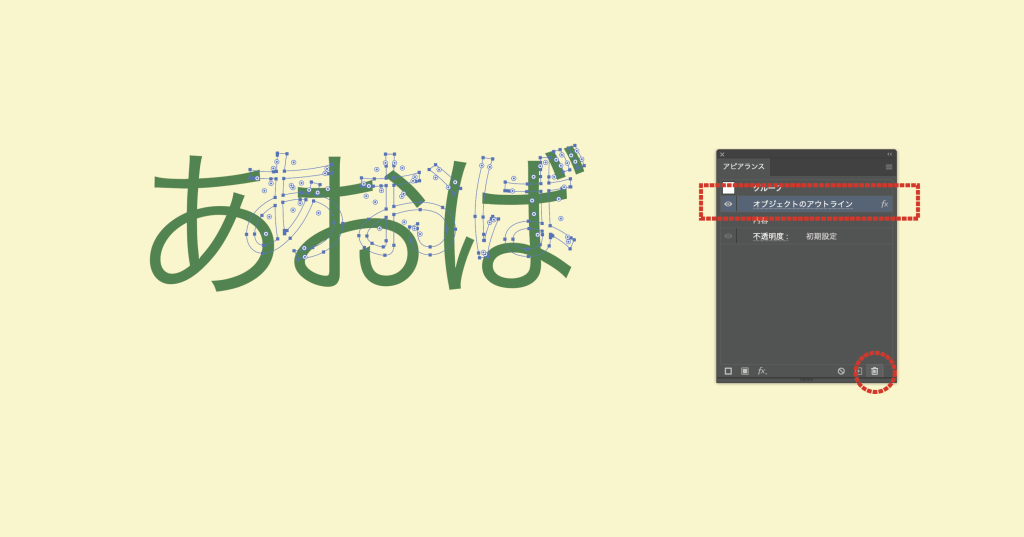
解除方法2)オブジェクトのカラー変更でも状態は解除されます。
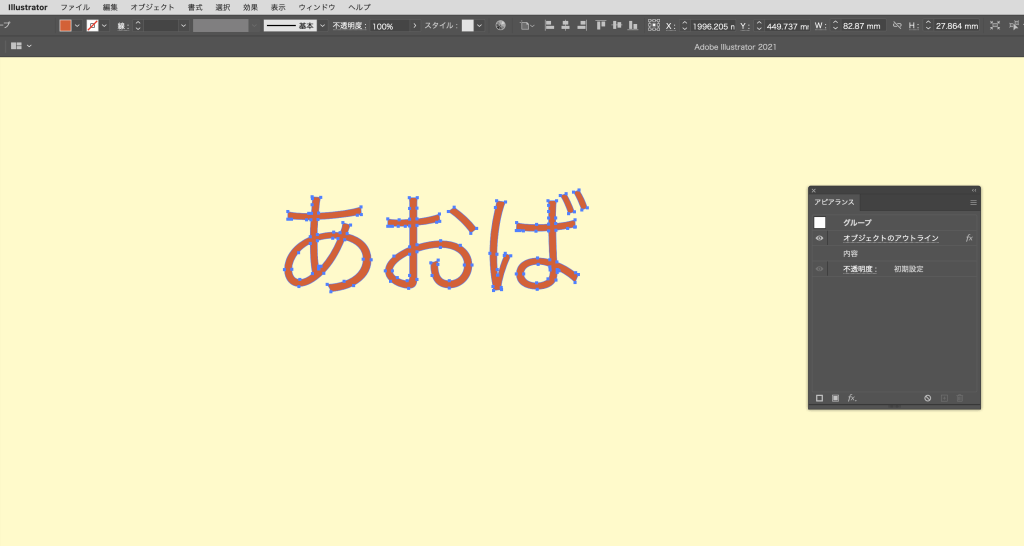
解除方法3)もしくはオブジェクトのサイズ変更でもこの状態は解除されます。
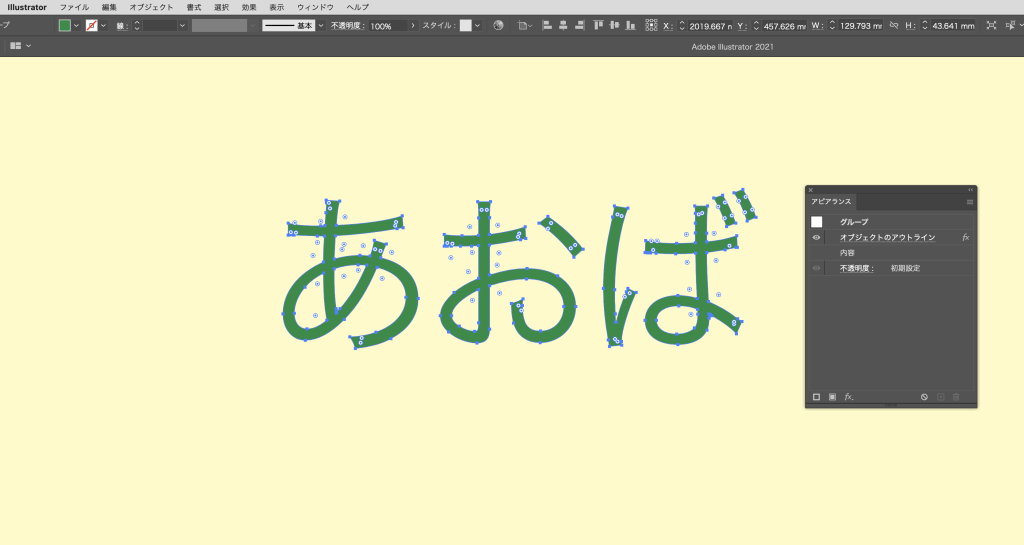
まとめ
本来テキストを「書式」→「アウトラインを作成(shift+⌘O)」でテキストにアウトラインをかけたものは入稿時が多く、拡大縮小の作業はあまり行わないのですが、クライアントからの支給データで全てテキストにアウトライン化されたものを使用することは結構あります。その際にこの現象が起きた場合は、上記の手順で解除した方がトラブルになりにくいと思います。一番安全なのは「解除方法1」ですね。この現象はテキストのアウトラインでしか発生せず、初めは仕様かとも思ったのですが、それにしては使いづらいので注意が必要ですね。